Amazon Music(アマゾン ミュージック)が更新された後、いつもの通りに好きな楽曲をオフラインで再生しようとする時、「オフライン再生用にダウンロード済の音楽はご利用いただけません。曲を選んで再生できるプレイリストからオフライン再生をお楽しみいただけます。」が表示され、ダウンロードしたのにオフラインで再生できなくなる問題が発生してしまいます。
本記事では、Amazonミュージックをオフライン聞けない問題を解決するための完全ガイドを提供します。ダウンロードしたAmazon Musicの楽曲が再生されない原因とその対処法を詳しく説明し、快適な音楽ライフを取り戻すお手伝いをします。
Amazon Musicでオフライン再生できない原因
原因1、Amazon Music Primeの制限
2022年11月1日に、Amazon Music の大幅リニューアルによって、オフライン再生に関する機能が制限されています。具体的には、「厳選プレイリスト」に限られたオフライン再生機能しか利用できません。したがって、特定の楽曲やアルバムをオフラインで聴くことができない場合、それはPrime会員の制限によるものです。
原因2、楽曲がグレーアウトになる
Amazon Musicでオフライン再生を行うには、サブスクリプションが有効であることが必要です。Amazon Musicの会員として会員費が支払われていない場合、会員としての資格・有効期限がキャンセルされますので、Amazon Musicの有料サービスやオフライン再生機能を一時的に利用できなくなるのも当然な結果です。これを防ぐためには、サブスクリプションの有効期限を確認し、必要に応じて更新手続きを行うことが大切です。
原因3、Amazon.co.jp側のエラー
Amazon MusicアプリやデバイスのOSがあまりにも古い場合、Amazon Musicの曲をダウンロードしたとしても、オフライン再生機能を正常に利用できない可能性があります。その場合にはとりあえずAmazon Musicアプリを最新バージョンにアップデートして、或いはほかのデバイスを通じてAmazon Musicの曲をオフライン再生で聴いてみてください。
もしそれでも問題が解決できない場合、Amazon Music側にエラーが発生してオフライン再生機能を正常に実行できないこともありますので、Amazon Musicのサポートチームにお問い合わせしてエラーの解決策を求めるのも選択肢の一つです。
Amazon Musicの曲をオフラインで再生できない対策
対策1、Amazon Music Unlimitedに加入
残念なことですが、2024年8月の現時点において、Amazon Prime Musicのオフライン再生機能が制限されています。もしいつもの通りにAmazon Musicの曲をオフラインで再生したい場合、Amazon Music Unlimitedに登録してみてはどうでしょうか。
Amazon Music Unlimitedに加入すれば、自由にオンデマンド再生で曲を選んで聴ける同時に、好きな曲・アルバム・プレイリストをダウンロードし、オフラインで再生できるサービスを楽しめます。
もしAmazon Music Unlimited に加入したとしてもダウンロード済の曲をオフラインで聞けない場合、一時的な問題としてバグ修正を待ちながら、Amazon Musicのサポートチームにお問い合わせして問題の解決を依頼することをお勧めします。
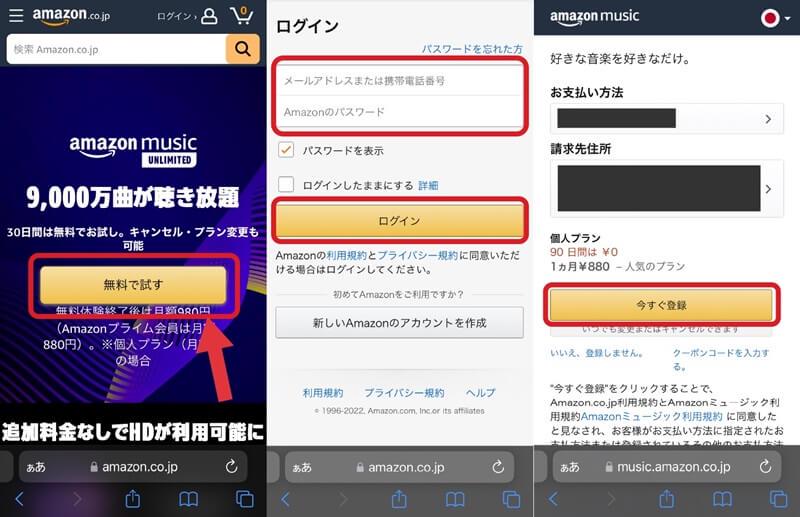
Amazon Music Unlimitedに加入せず、Amazonミュージックの曲を自由にダウンロードしたい方は、以下の記事をお読みください。
対策2、厳選プレイリストの曲をダウンロード
Amazon Prime Musicのオフライン再生機能が制限されましたが、それでも厳選プレイリストの曲のダウンロード・オフライン再生が可能です。
でも、厳選プレイリストの曲をダウンロードしようとしても、プレイリスト単位で曲をダウンロードしてオフライン再生するしかありません。個別に厳選プレイリストの曲をダウンロードすることができないのです。
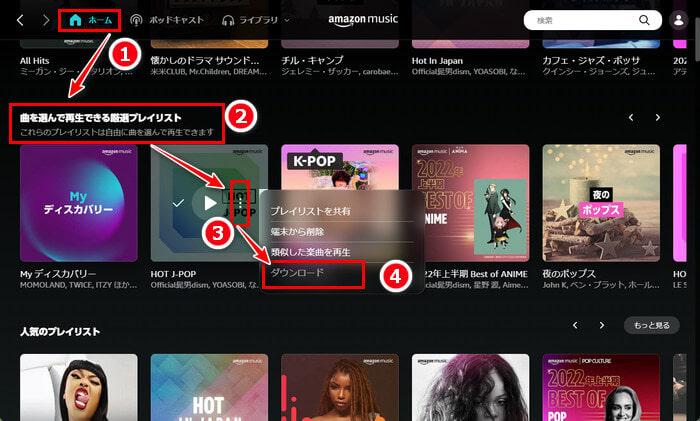
対策3、専門的なAmazon Music変換ソフトを利用【徹底解決】
Amazon Music Unlimitedに加入しても、厳選プレイリストを活用しても、ダウンロードした Amazon ミュージックにはDRM制限があるため、Amazon Musicソフト内でのみ再生でき、自由に移動したり編集したりすることはできません。また、Amazon Musicのプランを解約するとダウンロード済みの曲も再生できなくなります。したがって、制限なしでAmazonミュージックを楽しみたい場合は、専用のAmazon Musicダウンローダーを使用することをお勧めします。
次に、音楽変換ソフトの中でも強力な「TuneFab Amazon Music変換」を代表例として形式変換機能の使い方について説明します。「TuneFab Amazon Music変換」はAmazon Mus
icの楽曲を無損失でMP3・M4A・WAV・FLACに変換し、曲をパソコンにダウンロードできる強力なソフトです。変換された曲のDRM制限が解除されますので、通常の音楽ファイルとして解約後でも聴けるし、自由に再生したり編集したりすることができます。また、ウォークマン、iPod、iPhone、Androidデバイスに転送して聞くこともできます。
Amazon Musicのどちらのプランに加入してもこのソフトの機能を利用できますので、もし興味があれば、ソフトを購入する前にとりあえず以下のチュートリアルに従ってソフトを試用してみてください。
TuneFab Amazon Music変換でAmazon Musicをオフライン再生する方法
ステップ1、TuneFab Amazon Music変換ソフトを起動
Windows・Macでインストール済みのソフトを実行すれば、内蔵Amazon Music Web Playerが表示されます。お使いのAmazonアカウントでログインしてください。
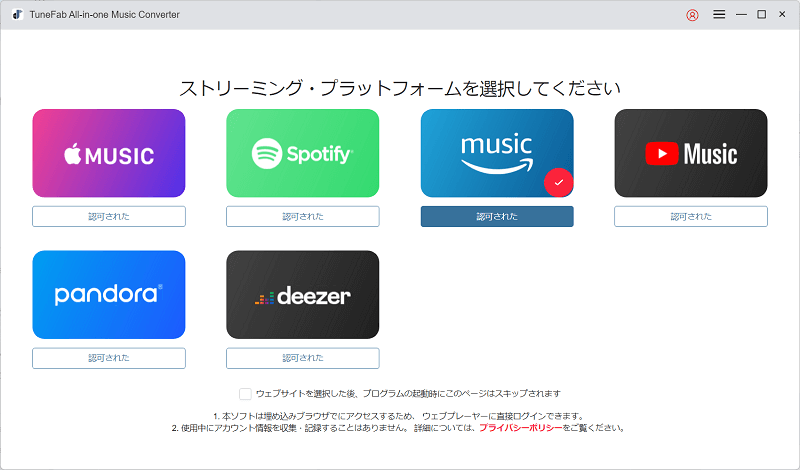
ステップ2、Amazon Musicにアクセスして曲を追加
オフライン再生したいプレイリストを開き、右下の「+」ボタンを押して、プレイリストの曲を変換リストに追加します。
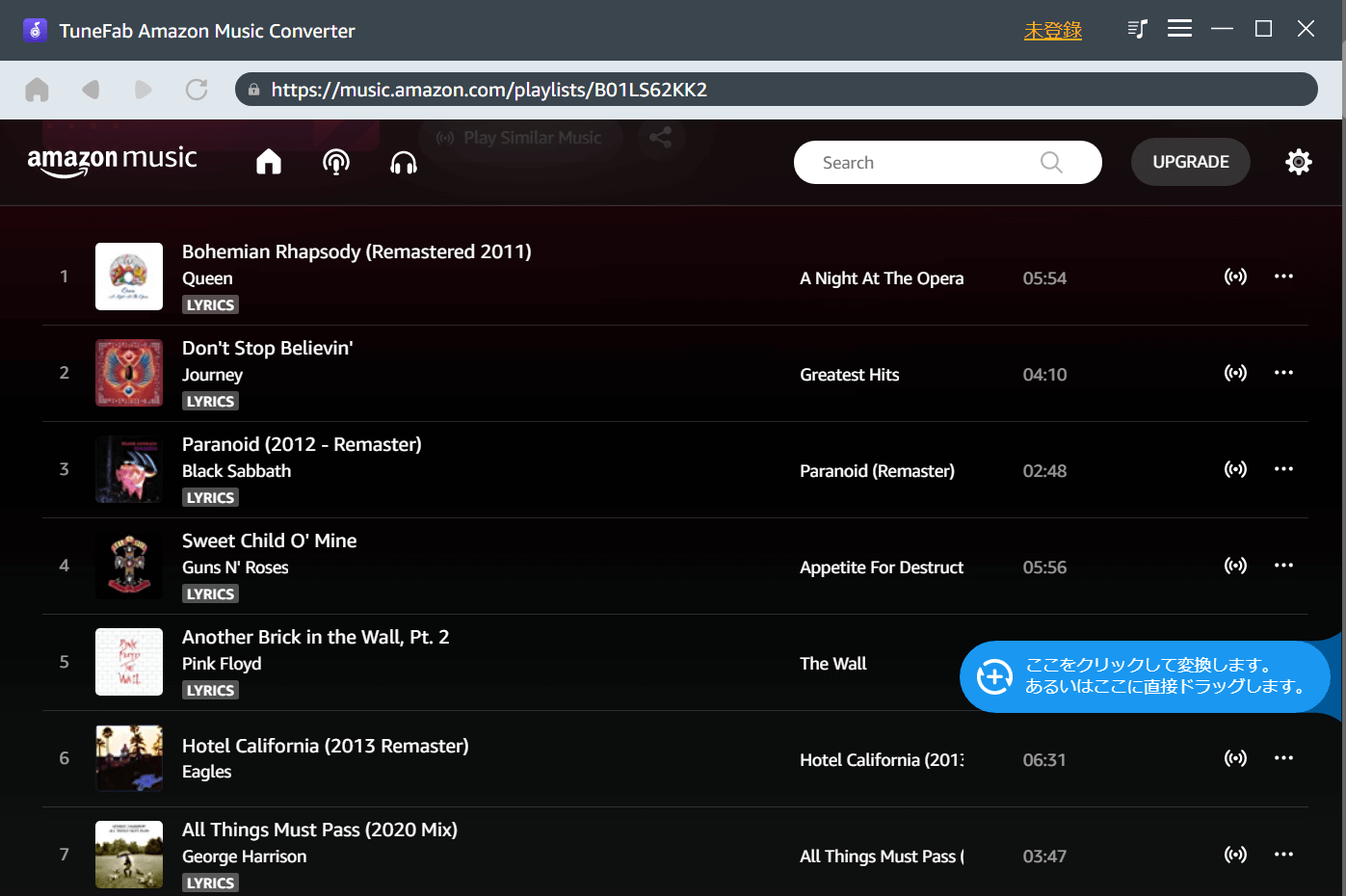
ステップ3、オフライン再生したい音楽を選択
リストに追加した曲を個別に選択し、または「すべてを選択」を押して追加された曲を一括選択してください。

ステップ4、楽曲の出力形式を設定
画面の右上ですべての曲の出力形式を自由に選択することができます。リストで曲の出力形式を個別に指定することも可能です。そして、画面の左下にある「選択」ボタンをクリックして、ダウンロードした曲の保存先を変更できます。
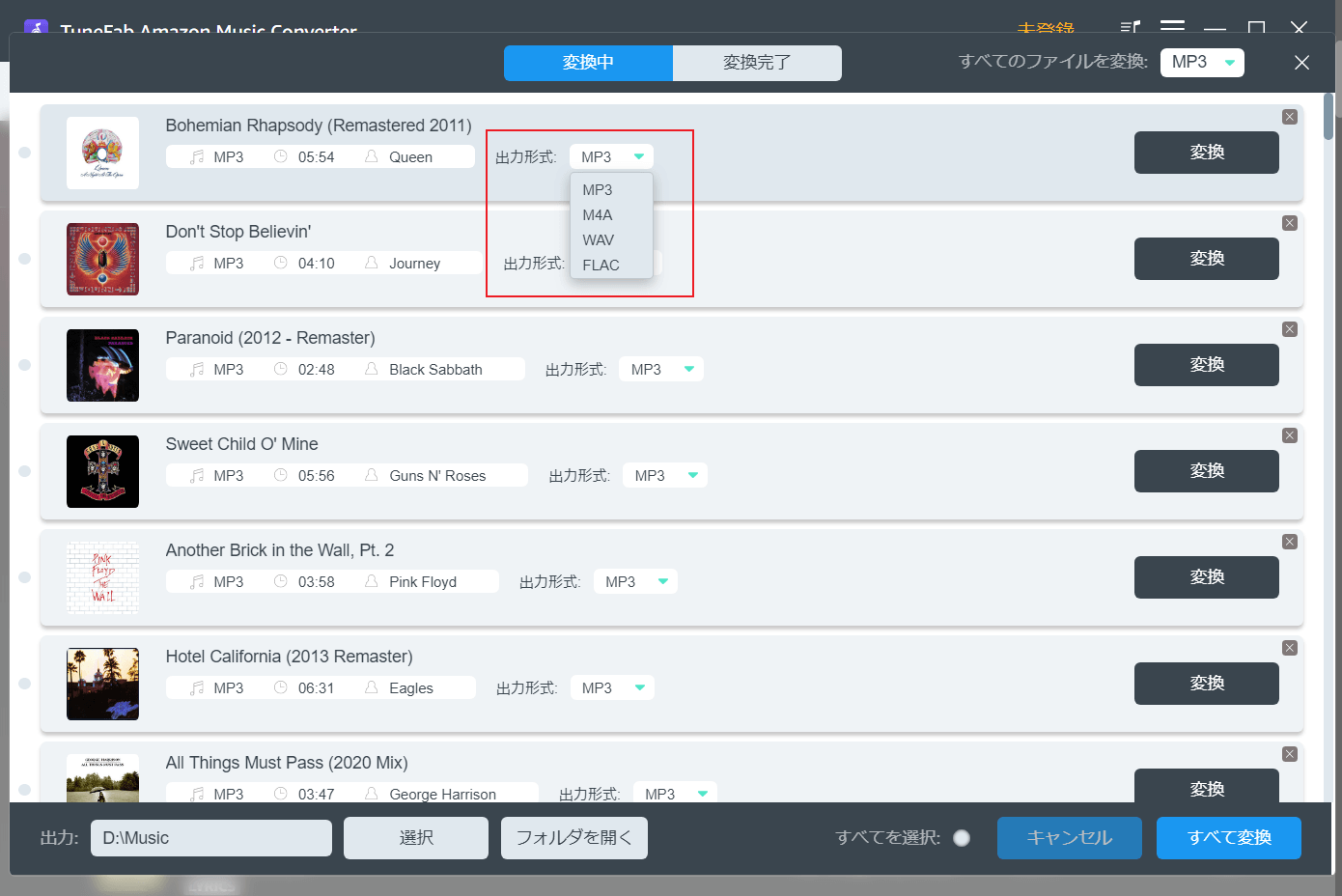
ステップ5、オフライン再生したいAmazon Music音楽を変換
出力設定が完了すると「変換」ボタンをクリックして変換を始めましょう。変換が終了した後、ソフトの上部の「変換完了」をクリックして変換履歴を確認しましょう。「出力ファイルを開く」を押して保存先のダウンロード済みの音楽ファイルをオフライン再生してみてください。
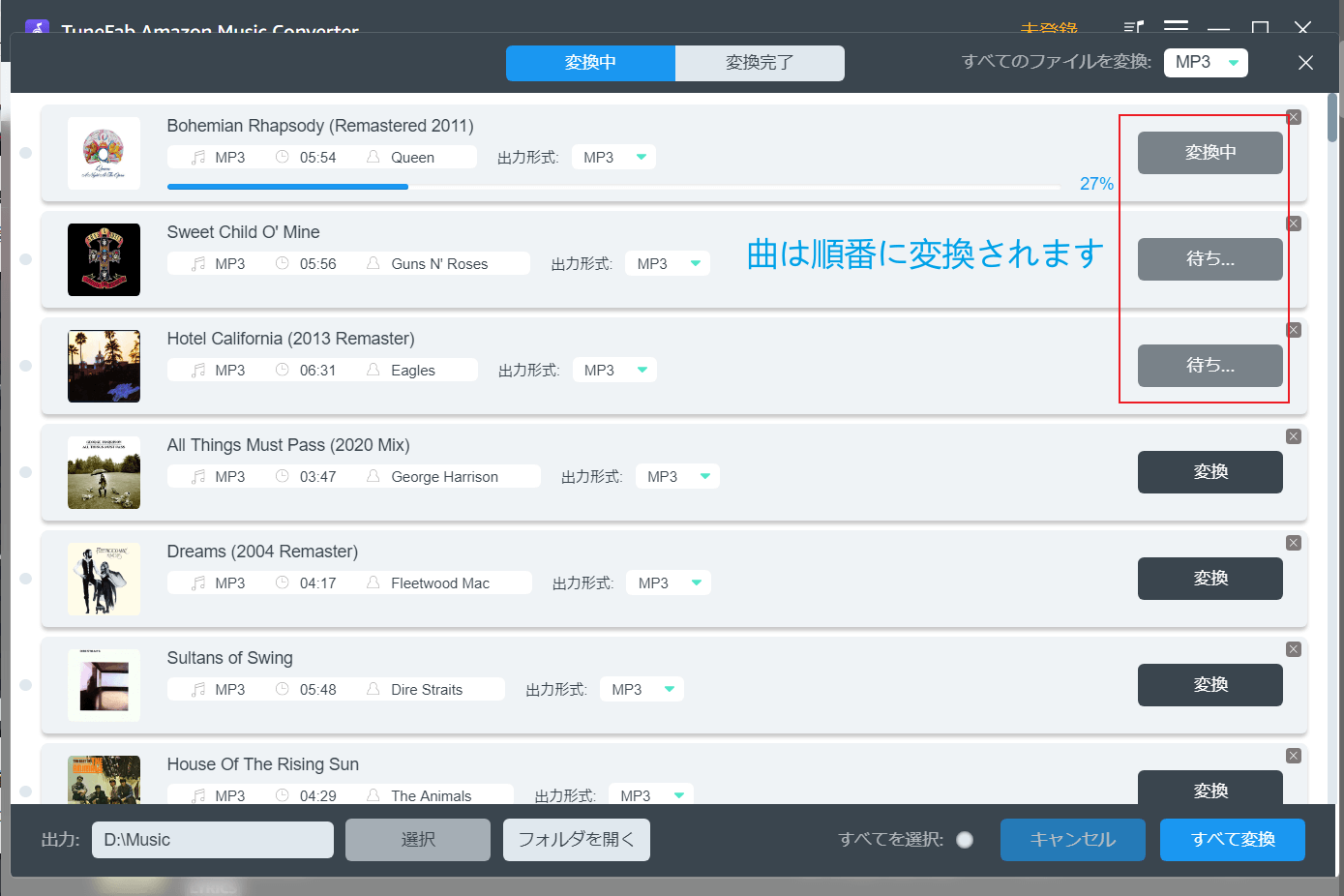
まとめ
以上は、Amazonミュージックの曲をオフラインで再生できない原因と解決策について詳しく説明しました。Amazon Prime Musicのオフライン再生機能が制限されているといっても、Amazon Music Unlimitedに加入すると無制限でAmazon Musicの曲をオフラインで再生できるわけではありません。自分の思うままにAmazon Musicの楽曲をオフラインで聴きたいなら、やはり専門的な「TuneFab Amazon Music変換ソフト」の形式変換機能を活用し、Amazon MusicのDRM保護を解除し、好きな曲をパソコンにダウンロードしてから、オフライン再生してみましょう。
コメント
0 件のコメント




評価(0)